让win10时间保持同步的方法 win10时间同步设置方法
让win10时间保持同步的方法,在我们日常使用电脑的过程中,时间的准确性对于工作和生活都至关重要,由于各种原因,Windows 10的系统时间可能会与实际时间有所偏差,这可能会给我们带来很多困扰。为了保证我们的计算机时间与标准时间保持同步,我们可以采取一些简单的方法来进行设置和调整。通过正确的操作,我们可以确保Windows 10的系统时间始终准确无误,从而提高我们的工作效率和生活质量。接下来我们将介绍一些让Win10时间保持同步的方法和Win10时间同步设置方法。
具体方法如下:
1、首先点击Win10桌面右下角的“时间”,在弹出的时间详细界面,点击打开“日期和时间设置”如图。
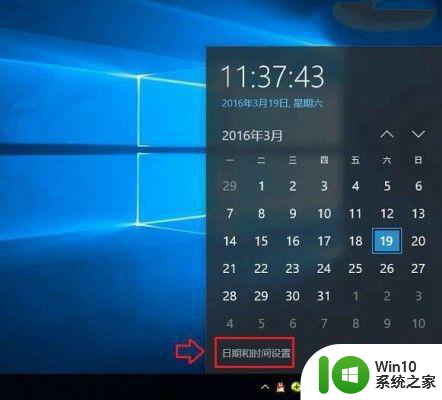
2、之后可以打开“时间和语言”设置界面,然后将下方的“自动设置时间”开关打开。如果目前时间是不同步的,可以先关闭自动设置时间,然后自动打开,只要在联网状态,之后时间会自动同步,如图。
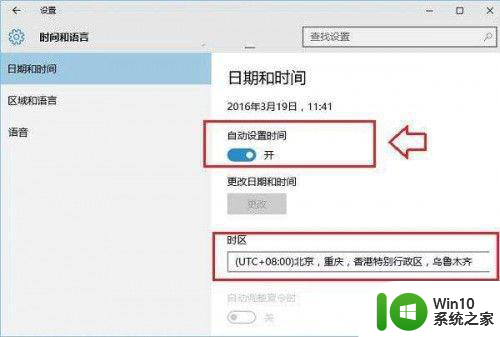
3、此外,需要注意的是,如果开启了自动设置时间,电脑时间依旧不准或者不同步的话,请检查一下“区域和时区”设置是否正确,其中区域需要设置为“中国”,时区建议选择为“北京”即可,如图。
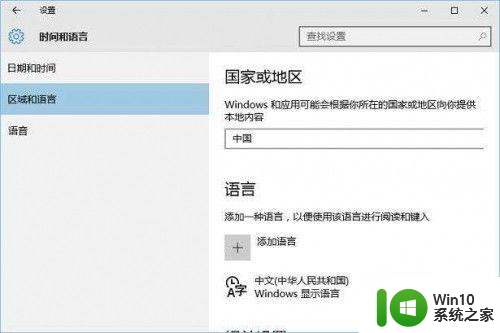
4、值得一提的是,导致Win10电脑时间不准还可能与主板电池没电或者主板内部时钟电路故障有关,一般这种情况比较少见。对于一些老爷机,可能电脑几天没开机。之后开机就会出现时间不准的现象,这种情况主要是主板的CMOS电池没电导致,可以选择更换或者不要拔掉电脑的电源插座,即可解决此类问题。
以上就是让win10时间保持同步的方法的全部内容,如果还有不清楚的用户,可以按照以上步骤进行操作,希望这些方法能够帮助到大家。
让win10时间保持同步的方法 win10时间同步设置方法相关教程
- win0时间同步设置的方法 win10怎么设置时间同步
- win10同步时间失败的处理方法 win10同步时间失败怎么解决
- win10如何自动同步时间 win10手动同步时间的方法
- win10设置同步网络时间的步骤 win10自动同步网络时间的设置方法
- win10系统时间不同步怎么办 win10时间同步服务怎么同步不了
- win10系统时间无法进行同步怎么办 win10无法同步时间如何解决
- win10电脑时间怎么调整 Win10系统时间同步设置方法
- win10无法同步时间怎么办 win10同步时间失败如何修复
- w10系统时间无法同步的解决办法 window10时间同步失败怎么办
- win10电脑时间同步设置步骤 如何正确设置win10电脑开机时间同步
- win10时间不自动更新的处理方法 Windows10时间同步失败怎么办
- win10自动时间设置无法调整的原因及解决方法 win10自动时间同步无法调节怎么办
- win10玩只狼:影逝二度游戏卡顿什么原因 win10玩只狼:影逝二度游戏卡顿的处理方法 win10只狼影逝二度游戏卡顿解决方法
- 《极品飞车13:变速》win10无法启动解决方法 极品飞车13变速win10闪退解决方法
- win10桌面图标设置没有权限访问如何处理 Win10桌面图标权限访问被拒绝怎么办
- win10打不开应用商店一直转圈修复方法 win10应用商店打不开怎么办
win10系统教程推荐
- 1 win10桌面图标设置没有权限访问如何处理 Win10桌面图标权限访问被拒绝怎么办
- 2 win10关闭个人信息收集的最佳方法 如何在win10中关闭个人信息收集
- 3 英雄联盟win10无法初始化图像设备怎么办 英雄联盟win10启动黑屏怎么解决
- 4 win10需要来自system权限才能删除解决方法 Win10删除文件需要管理员权限解决方法
- 5 win10电脑查看激活密码的快捷方法 win10电脑激活密码查看方法
- 6 win10平板模式怎么切换电脑模式快捷键 win10平板模式如何切换至电脑模式
- 7 win10 usb无法识别鼠标无法操作如何修复 Win10 USB接口无法识别鼠标怎么办
- 8 笔记本电脑win10更新后开机黑屏很久才有画面如何修复 win10更新后笔记本电脑开机黑屏怎么办
- 9 电脑w10设备管理器里没有蓝牙怎么办 电脑w10蓝牙设备管理器找不到
- 10 win10系统此电脑中的文件夹怎么删除 win10系统如何删除文件夹
win10系统推荐
- 1 雨林木风ghost win10 64位简化游戏版v2023.04
- 2 电脑公司ghost win10 64位安全免激活版v2023.04
- 3 系统之家ghost win10 32位经典装机版下载v2023.04
- 4 宏碁笔记本ghost win10 64位官方免激活版v2023.04
- 5 雨林木风ghost win10 64位镜像快速版v2023.04
- 6 深度技术ghost win10 64位旗舰免激活版v2023.03
- 7 系统之家ghost win10 64位稳定正式版v2023.03
- 8 深度技术ghost win10 64位专业破解版v2023.03
- 9 电脑公司win10官方免激活版64位v2023.03
- 10 电脑公司ghost win10 64位正式优化版v2023.03